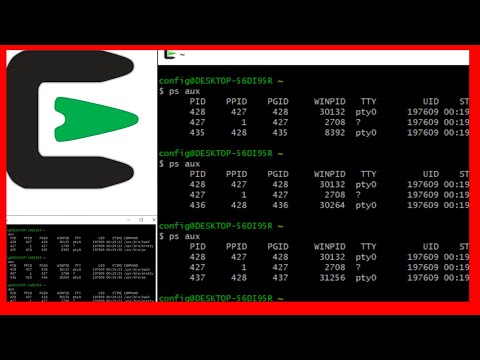Du kan skapa en loggfil utan att använda en kompilator. Här är det enklaste och minsta sättet att skapa loggfiler i Windows -operativsystem.
Steg

Steg 1. Öppna Anteckningar

Steg 2. Lägg till den här koden i textfilens översta rad:
"echo % date % % time % >> log.txt".

Steg 3. Klicka på "Spara som" från filmenyn och skriv ditt filnamn i formatet nedan
- "Name.bat"
- Obs! Du måste skriva alla 10 tecknen på raden ovan
- Senare kan du ändra de fyra tecknen i Namn (4 tecken före prick)
- De första och sista 5 tecknen ska skrivas som de är

Steg 4. Spara den i mappen där du vill se loggfilen
-
Notera. När du öppnar filen Name.bat (batchfil) uppdateras din loggfil (log.txt). Den kommer att innehålla en lista över datum och tider då den öppnades.
Tips
- Kör din batchfil (Namn. Bat) automatiskt vid start av CPU
- Du kan använda ovanstående fil för att skapa en logg över datorns startinformation.
- Du kan göra ovanstående genom att
Varningar
- När du väl har skapat en uppgift kommer den att fungera som du instruerade den utan några begränsningar över sig själv.
- Glöm inte att ta bort den schemalagda uppgiften när ditt behov av logg är över. Bara att radera batchfilen och loggfilen rensar inte din dator.